?Word設置封面下劃線一樣長的方法教程
時間:2023-01-14 09:52:43作者:極光下載站人氣:1601
在word文檔中編輯各種電子版的資料時,我們經常會需要添加一定的封面,比如我們會在封面中添加公司胡總學校的logo,添加作者的相關信息等等。在添加作者的相關信息時,我們有時候會需要用到下劃線。如果有多條下劃線,小伙伴們知道怎么設置下劃線一樣長嗎,其實設置方法非常多。小編這里為大家介紹兩種方法,一種是通過Word中的“標尺”功能實現的,另一種是在Word文檔中插入表格后設置表格的邊框線實現的。兩種方法的操作步驟都非常的簡單,小伙伴可以都進行嘗試。如果使用第一種方法時沒有找到標尺,在“視圖”選項卡中點擊勾選“標尺”選項就可以了。接下來,小編就來為小伙伴們分享具體的操作步驟了,有需要或者是有興趣了解的小伙伴們快來和小編一起往下看看吧!
操作步驟
第一步:點擊打開需要設置封面下劃線一樣長的Word文檔;

第二步:方法1.在界面上方拖動如圖所示的滑塊到想要的地方,拖動時可以看到有一條虛線;

第三步:接著點擊定位到需要開始出現下劃線的地方,在“開始”選項卡中點擊如圖所示的下劃線圖標,接著按下鍵盤上的tab鍵,就可以添加一條到標尺滑塊的地方;
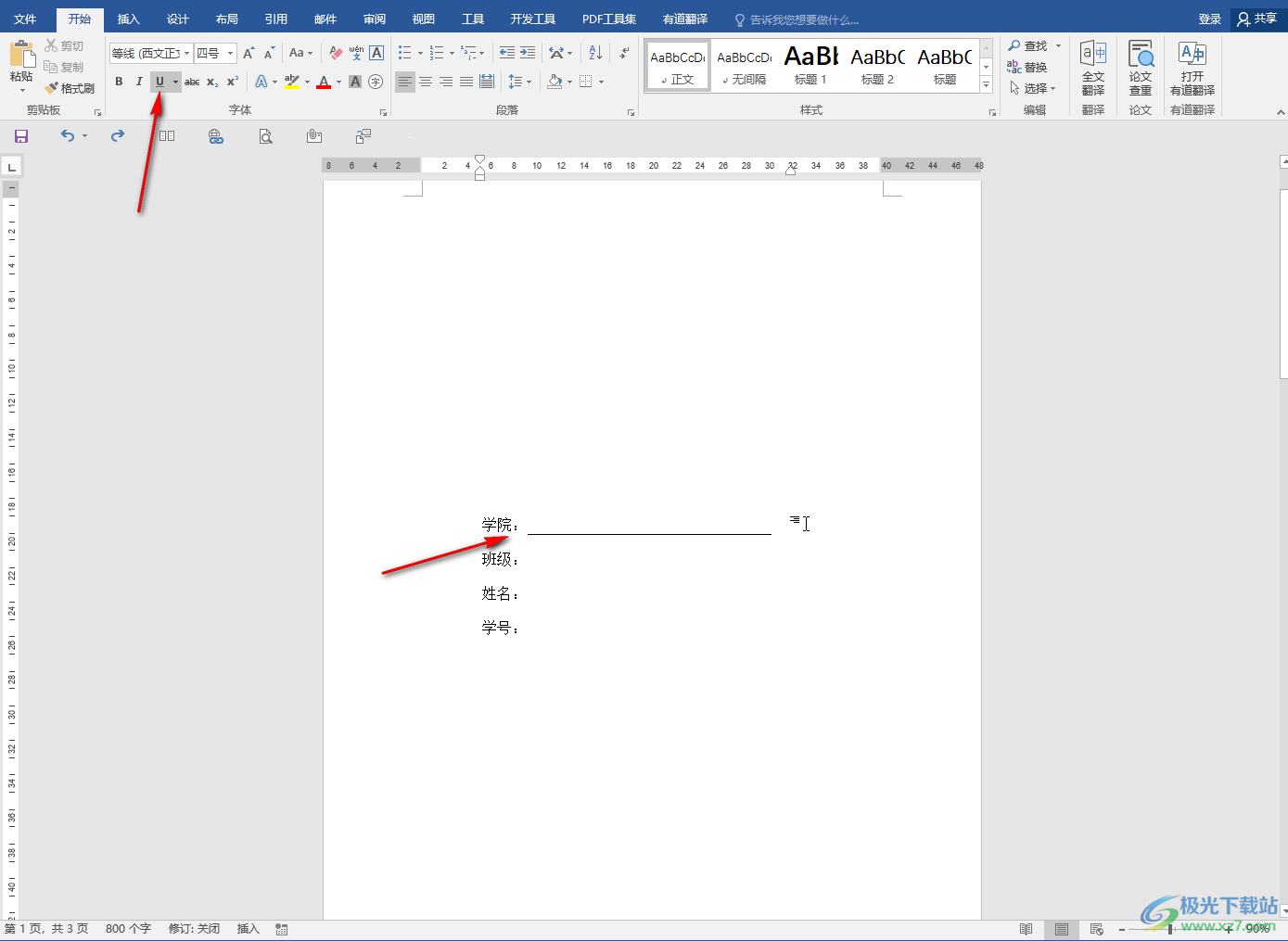
第四步:接著再次拖動滑塊到相同的地方,再次點擊下劃線圖標后,繼續按tab鍵,就可以得到一條和上面的線一樣長的下劃線了;
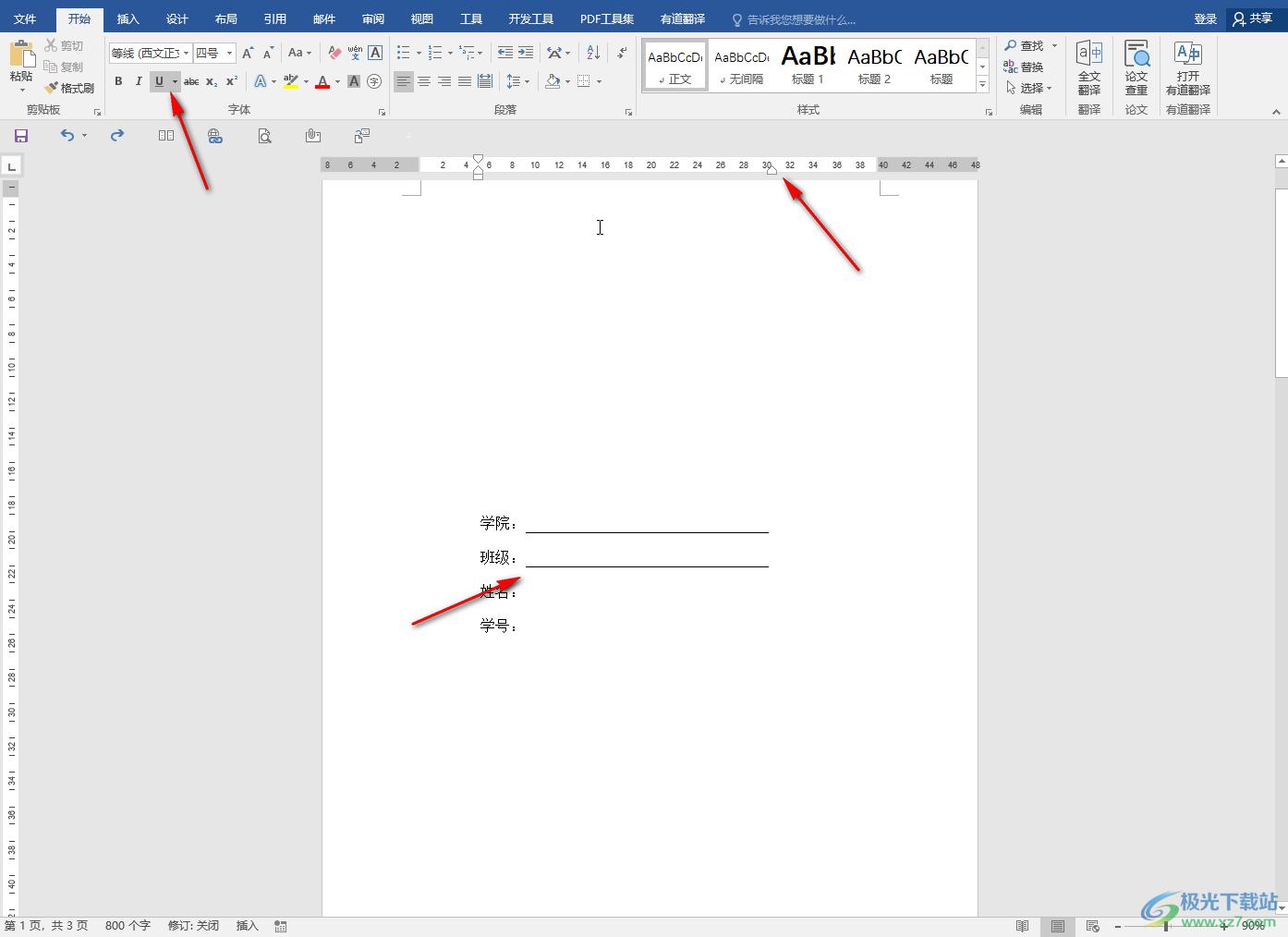
第五步:重復進行第二步和第三步,可以添加多條相同長度的下劃線,借助標尺中的滑塊的虛線可以看到線條的長度是一樣的;
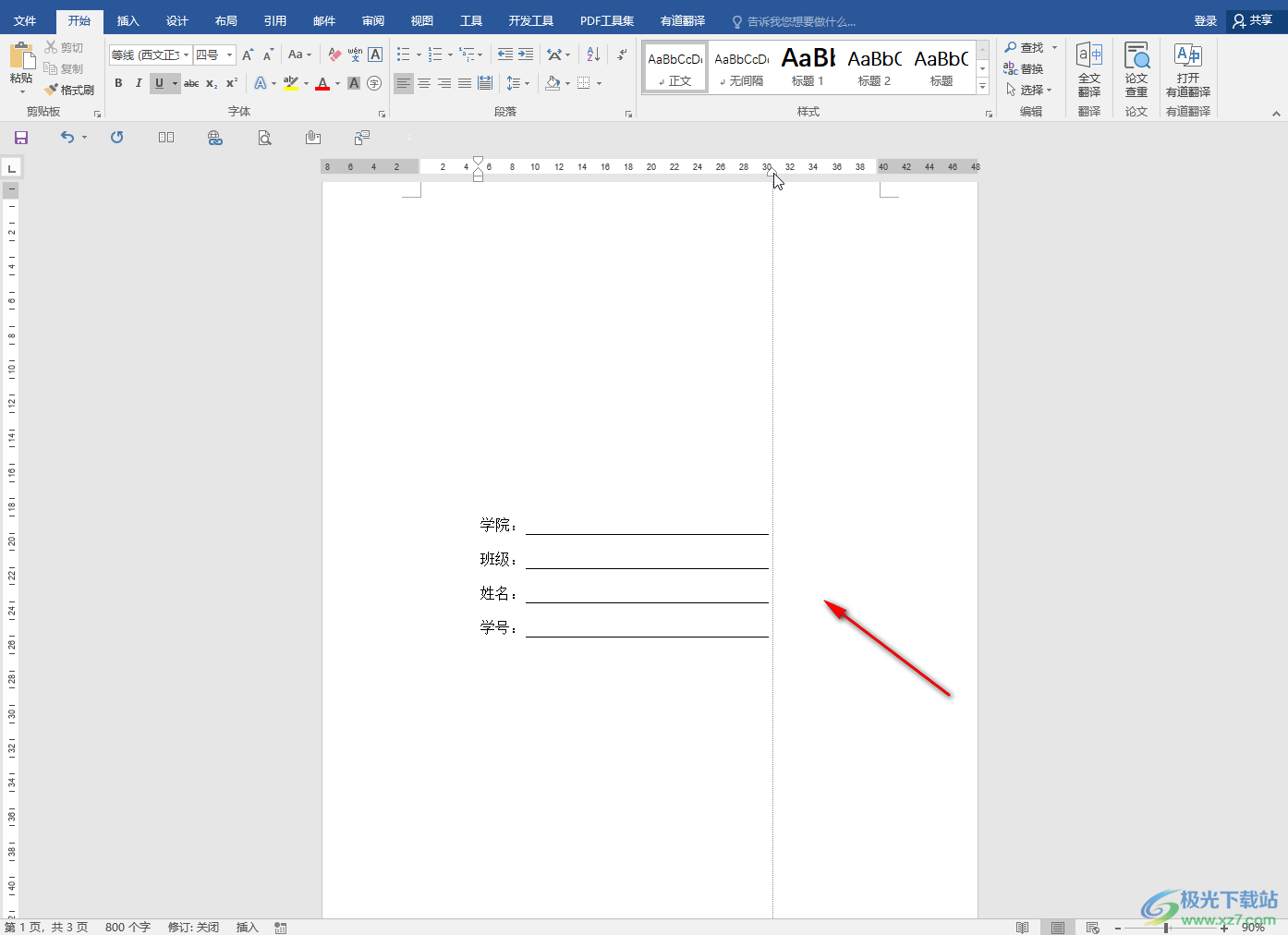
第六步:方法2.我們也可以在文檔中插入表格后,輸入想要的內容,然后在“開始”選項卡中點擊如圖所示的邊框和底紋圖標后,依次點擊選中需要添加下劃線的單元格并設置“下框線”,也可以實現下劃線長度相同的效果。
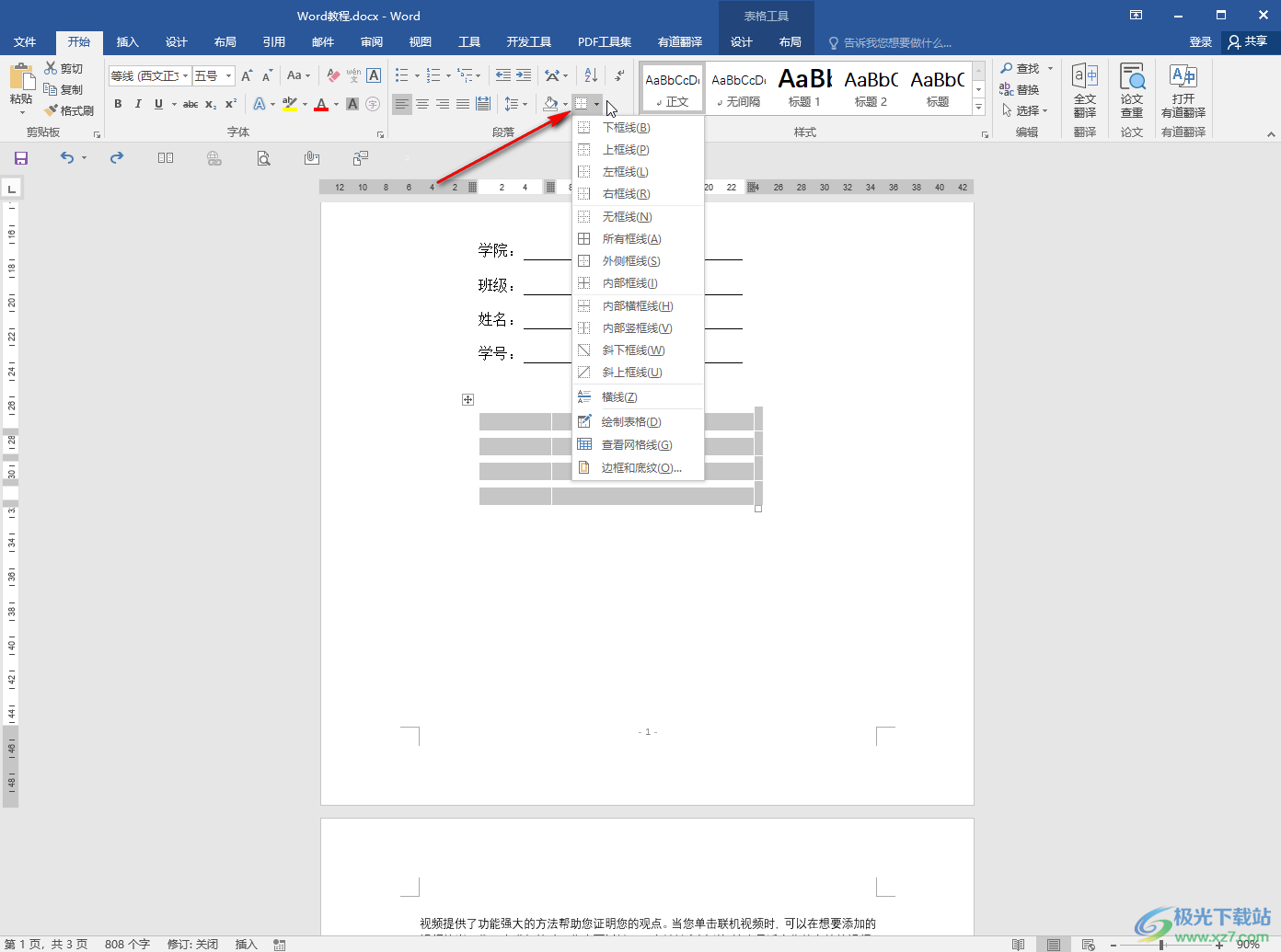
以上就是Word文檔中設置封面下劃線一樣長的方法教程的全部內容了。以上兩種方法操作起來都是非常簡單的,小伙伴們都可以去嘗試一下。如果我們使用第二種方法,我們還可以在“表格工具”下設置表格中的文字對齊格式,比如我們可以在“表格工具”的“布局”中,設置表格中的文字“靠下居中對齊”,這樣就可以讓文字更加地貼近下劃線了。

大小:60.68 MB版本:1.1.2.0環境:WinXP, Win7, Win10
- 進入下載
相關推薦
相關下載
熱門閱覽
- 1百度網盤分享密碼暴力破解方法,怎么破解百度網盤加密鏈接
- 2keyshot6破解安裝步驟-keyshot6破解安裝教程
- 3apktool手機版使用教程-apktool使用方法
- 4mac版steam怎么設置中文 steam mac版設置中文教程
- 5抖音推薦怎么設置頁面?抖音推薦界面重新設置教程
- 6電腦怎么開啟VT 如何開啟VT的詳細教程!
- 7掌上英雄聯盟怎么注銷賬號?掌上英雄聯盟怎么退出登錄
- 8rar文件怎么打開?如何打開rar格式文件
- 9掌上wegame怎么查別人戰績?掌上wegame怎么看別人英雄聯盟戰績
- 10qq郵箱格式怎么寫?qq郵箱格式是什么樣的以及注冊英文郵箱的方法
- 11怎么安裝會聲會影x7?會聲會影x7安裝教程
- 12Word文檔中輕松實現兩行對齊?word文檔兩行文字怎么對齊?
網友評論